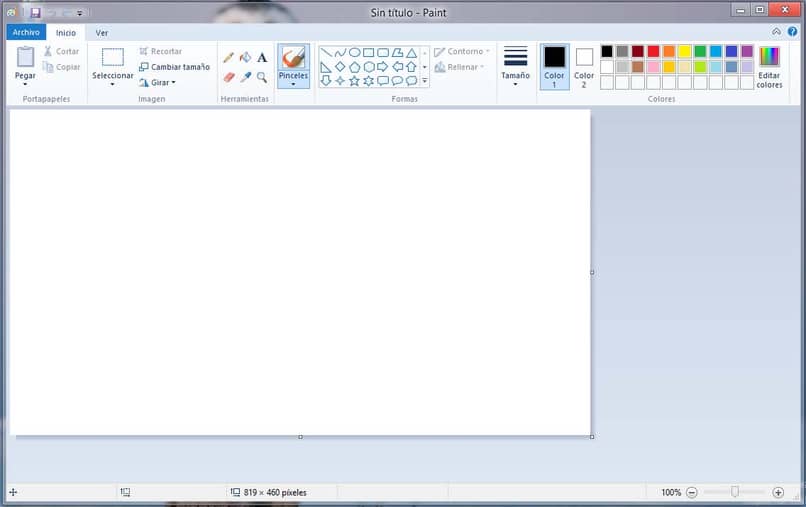
Programas de edição de imagens tornaram-se materiais essenciais ao longo dos anos. Para essas funções de capa que incluem edições e correções de todos os tipos nas imagens e fotografias.
Ferramentas que também nos permitem adaptar o tamanho da imagem que queremos usar depois de uma forma muito mais estética, por exemplo, em um mosaico ou banner do Instagram.
Desta forma, o Paint se consolida como uma das melhores ferramentas de edição de imagens. Pois bem, embora a plataforma seja simples, ela oferece funções que vão desde o simples recorte e desenho, até um serviço de Paint para edição de imagens integrado ao WhatsApp Web. Portanto, mostraremos as etapas para alterar ou remove o fundo de uma imagem e corte-o facilmente com o Paint.
Como recortar uma imagem com o Paint de forma simples?
O Paint é uma das ferramentas que facilita a edição de várias imagens, o que, é claro, inclui a capacidade de recortá-las. Portanto, o primeiro passo para cortar uma imagem com o Paint é abra a referida imagem neste programa.
Então use o Opção “Selecionar” exibido no canto superior esquerdo da janela principal do Paint. Especificamente, você deve clicar no menu suspenso que aparece sob esta opção.
Assim que este menu for exibido, você terá duas opções de recorte: a “Seleção retangular” e a “Seleção de forma livre”. Você deve considerar como deseja cortar a imagem, pois isso dependerá da ferramenta de corte escolhida.
Recortar uma imagem no Paint com a seleção retangular
Caso você selecione esta opção de corte, você terá que ajustar o tamanho para o qual você deseja reduzir a imagem movendo as extremidades da caixa mostrada no programa e sobre a imagem a ser recortada.
Depois de concluir a seleção, você deve selecionar a opção de “Aparar”, que é mostrado ao lado da opção anterior “Seleção”, no painel de ferramentas. Para que o seu corte seja realizado pelo programa.
Cortar uma imagem no Paint com seleção de forma livre
Se esta for sua escolha para fazer o corte, o primeiro passo para fazer o mesmo é desenhe um esboço em torno do elemento da imagem que você deseja cortar e manter.
Para isso, você deve arraste o ponteiro em torno do referido elemento, enquanto mantém pressionado o botão esquerdo do mouse. Fechando a linha de contorno no final da seleção.
Depois de terminar de selecionar o item, você deve acessar a opção “Cortar” que se encontra na barra de ferramentas, ao lado da opção “Selecionar”. Desta forma, o programa vai salvar seu recorte grátis eliminando o resto da imagem.
Como alterar ou remover facilmente o fundo de uma imagem com o Paint?
O Paint é uma ferramenta de edição de imagens que muitos subestimam, não é à toa que é uma das melhores alternativas ao Adobe Photoshop para edição de imagens. Pois bem, este programa oferece uma grande variedade de opções para quem procura uma forma simples mas muito eficiente de editar imagens.

Uma dessas opções é alterar ou remover o plano de fundo de uma imagem. Para fazer isso, se você já cortou a imagem com o Paint ou é uma nova, você deve selecionar o opção “Pincel” na barra de ferramentas do programa, e definir sua cor e tamanho.
Em seguida, você deve repassar o contorno da imagem com o pincel, até deixar apenas o elemento desejado. Observe que esta etapa requer paciência e sutileza, porque a qualidade do resultado final depende disso.
Então, uma vez que você tenha finalizado o contorno da imagem e deixado apenas o elemento da mesma para o qual deseja alterar o fundo, você deve copie esta imagem com a ferramenta do programa. Posteriormente, você deve abrir no Paint a imagem que tem o novo fundo que deseja e colar o anterior.
Finalmente, para remover o fundo você deve selecionar a opção “Seleção transparente” no menu suspenso de “Selecionar”. Assim, você terá alterado ou removido o fundo da imagem no Paint de uma forma simples.